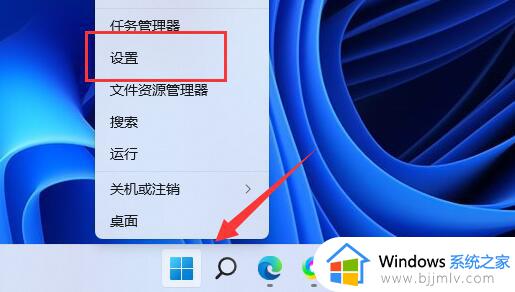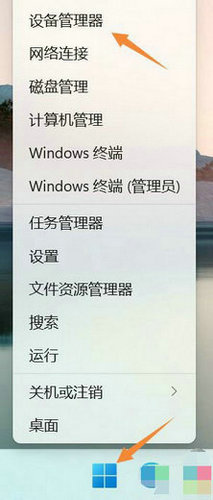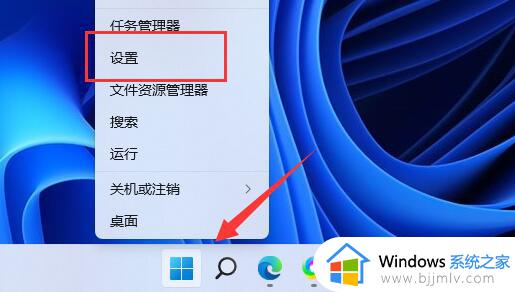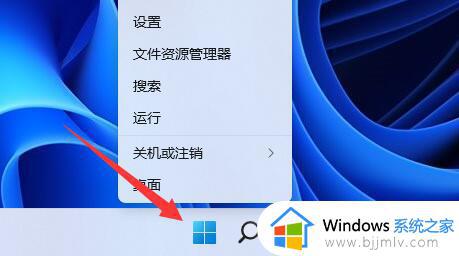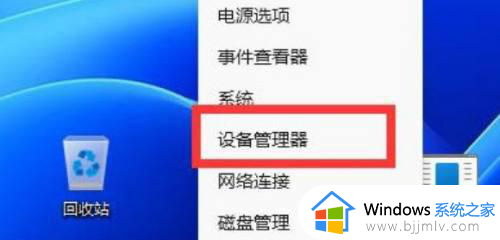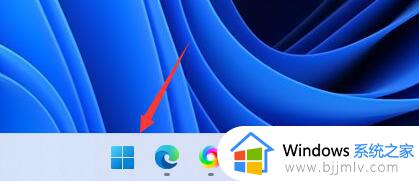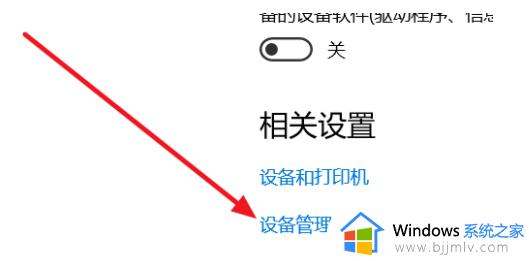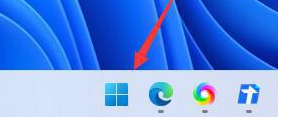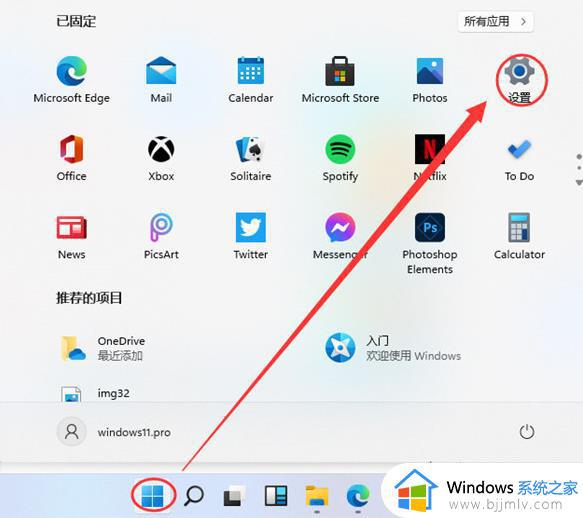windows11搜索不到蓝牙设备怎么办 windows11蓝牙找不到设备解决方法
更新时间:2023-07-05 09:22:33作者:runxin
很多用户在使用windows11系统的时候,对于电脑外接的设备常常也会选择无线蓝牙的方式连接,然而有小伙伴在给windows11电脑连接蓝牙设备时,打开蓝牙功能搜索却总是找不到设备,对此windows11搜索不到蓝牙设备怎么办呢?今天小编就来教大家windows11蓝牙找不到设备解决方法。
具体方法:
1、右键【Windows开始图标】,选择【设备管理器】。
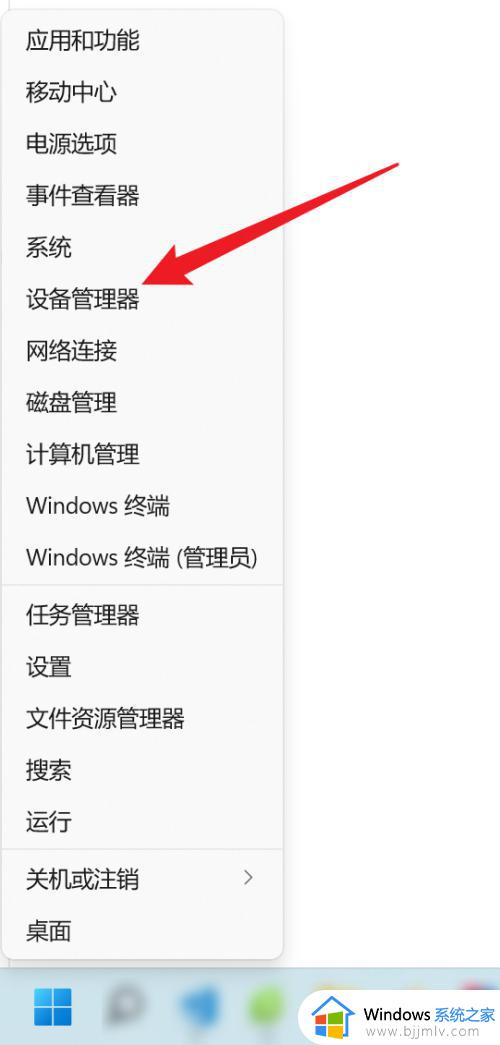
2、找到【网络适配器】,并右键点击【Bluetooth Device Personal Area Network】。
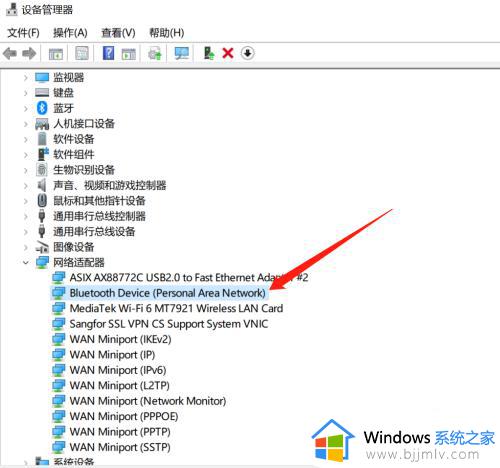
3、选择【驱动程序】选项卡,点击下面的【更新驱动程序】。
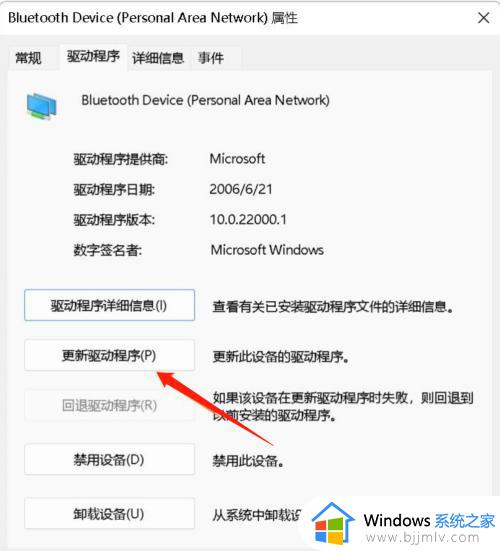
4、点击【自动搜索最新的驱动程序】,等待驱动更新完成即可。
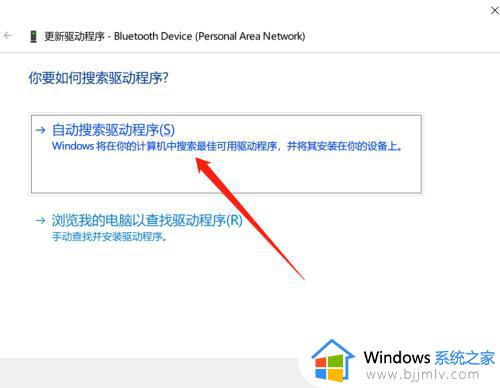
上述就是小编给大家带来的windows11蓝牙找不到设备解决方法了,有出现这种现象的小伙伴不妨根据小编的方法来解决吧,希望能够对大家有所帮助。